Forfatter:
Peter Berry
Oprettelsesdato:
16 Juli 2021
Opdateringsdato:
1 Juli 2024

Indhold
Hvis du er interesseret i at tilføje nye funktioner til dit websted eller prøver at identificere en programmeringsfejl, skal du muligvis kontrollere den PHP-version, din server bruger. Du kan gøre dette ved at køre en simpel PHP-fil på serveren. Eller du kan også kontrollere PHP-versionen, der er installeret på den lokale computer ved hjælp af kommandopromptkommandolinjetolkeprogrammet på Windows eller Terminal-emulatoren på Mac.
Trin
Metode 1 af 2: Server
Åbn en kode eller teksteditor. Du kan bruge Notepad eller TextEdit, men ikke bruge tekstbehandlingssoftware som Microsoft Word.
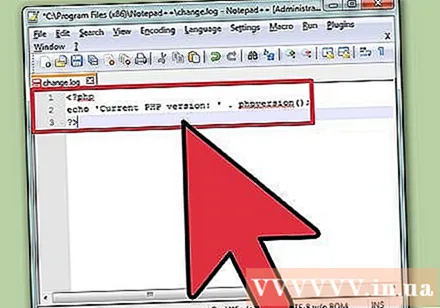
Indtast følgende kode. Når du kører på din server, returnerer dette lille uddrag PHP-versionoplysninger.
Gem som PHP-fil. Klik på "File" → "Save as", og giv filen et navn. Tilføj en hale i slutningen af navnet. Vælg et simpelt navn, f.eks.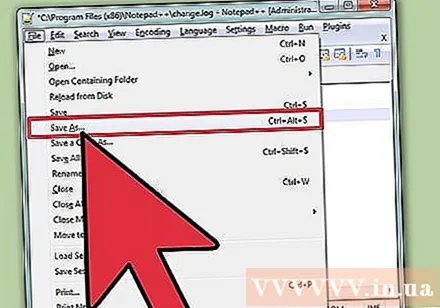
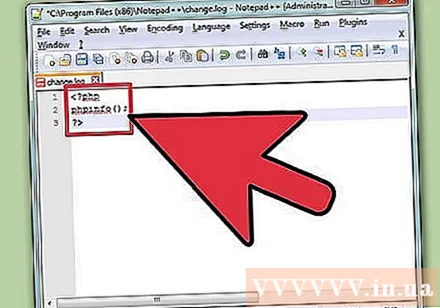
Opret en mere detaljeret rapport (valgfri). Ovenstående fil fortæller dig, hvad den aktuelle version af PHP er. Men hvis du vil have mere information, såsom systemoplysninger, udgivelsesdato, tilgængelige kommandoer, API-oplysninger osv. Du kan bruge kommandoen. Gem filen som.
Upload dine fil (er) til serveren. Du skal muligvis bruge et FTP-klientprogram. Du kan også få det via serverens administrative konsol. Efterlad filen i rodmappen på din server.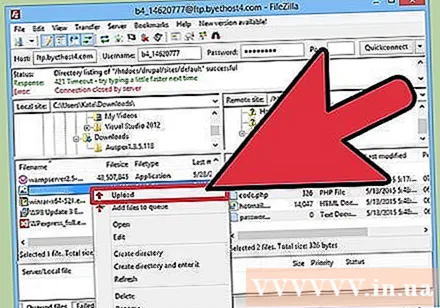
- Se artiklen om, hvordan du uploader filer til din server.
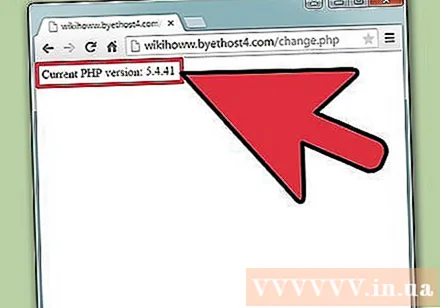
Åbn filen i din browser. Når filerne er uploadet til serveren, kan du bruge din browser til at downloade dem. Find filplaceringen på serveren. Hvis du f.eks. Efterlader dem i roden af dit domæne, skal du gå til.- Gå til for at se alle data.
Metode 2 af 2: Lokal PHP-version
Åbn kommandoprompt eller terminal. Hvis PHP er installeret lokalt, kan du bruge kommandoprompt eller terminal til at kontrollere versionsnummeret. Du kan også gøre dette, hvis du bruger SSH til at oprette en fjernforbindelse til serveren via kommandolinjen.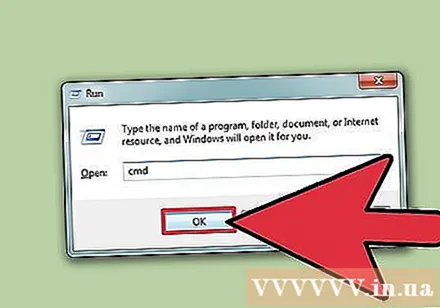
- Windows - Tryk på ⊞ Vind+R og skriv cmd.
- Mac - Åbn Terminal fra mappen Hjælpeprogrammer.
- Linux - Åbn terminal fra skrivebordet eller ved at trykke på Ctrl+Alt+T.
Indtast kommandoen for at kontrollere PHP-versionsnummeret. Når du kører kommandoen, vises den installerede PHP-version.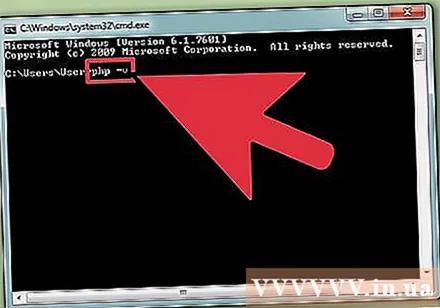
- Windows, Mac, Linux - php -v
Ret versionsnummeret, der ikke vises på Windows. Et almindeligt problem for Windows-brugere er, at PHP ikke er i systemstien, så meddelelsen vises (kan ikke afgøre, om 'php.exe' er internt eller eksternt, aktivt program eller batch-filbehandling).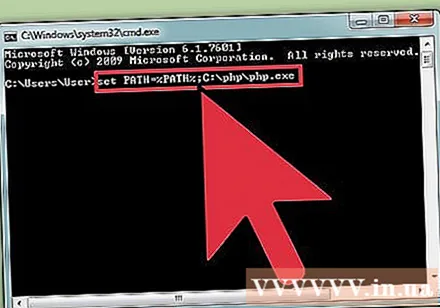
- Find din filplacering. Det er normalt, men du har muligvis ændret det under installationen.
- Type indstil PATH =% PATH%; C: php php.exe og tryk på ↵ Indtast. Skift dens aktuelle position, hvis den ikke findes i øjeblikket.
- Kør igen php -v. Du skal nu se versionsnummeret.



